Garmin nüvi 370
Zur Aktualisierung Ihrer GPS-Gerät: Garmin nüvi 370 Anweisungen Sie mit dem neuesten Update nächsten.

Zu aller erst sicher sein, dass Sie die Update-Datei Garmin nüvi 370 Geräts, von SpeedcamUpdates.com heruntergeladen habe.
Wenn es noch haben, bekommen Sie es jetzt das Formular sehen Sie auf dieser Seite.
- Extrahieren von Dateien aus dem ZIP-Paket SpeedcamUpdates. Wenn Sie die Datei heruntergeladen haben, ist nicht eine ZIP-Datei ist die Datei bereits entpackt, und Sie können mit dem nächsten Schritt dieser Installation fortfahren.
- Verbinden Sie Ihr Gerät mit Garmin nüvi 370 ein USB-Kabel an den PC. Nun starten Sie POI Loader. Wählen Sie den Ordner, in dem Sie die Dateien extrahiert vor. Fahren Sie mit dem Express-Modus und beenden Sie die Installation. Die Informationen werden Ihrem Garmin nüvi 370 Gerät übertragen werden.
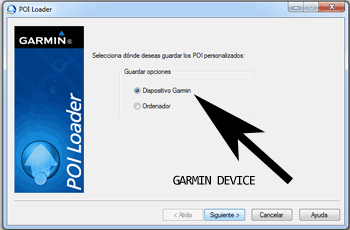
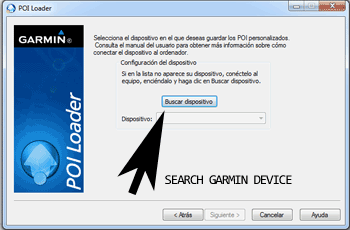
- So, wie zuvor erläutert, wählen Sie den Zielordner auf Ihrer Festplatte, die die extrahierten Dateien unserer Datenbank enthält. Jetzt können Sie zwischen Express-Modus und manueller Modus zu wählen. Wählen Sie Express-Modus.
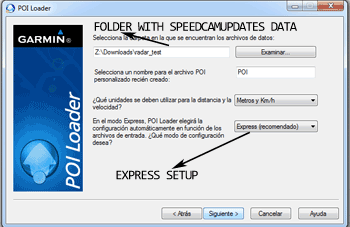
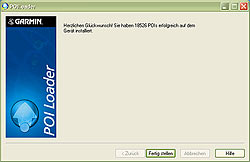
- In diesem Modus werden alle Einstellungen werden vom POI Loader gegeben. Drücken Sie die Next-Taste, und alle Blitzer installiert werden.
In den Orden Blitzer-Datenbank Informationen zu Ihrem Gerät übertragen Garmin nüvi 370 müssen Sie POI Loader Anwendung zu verwenden. Klicken Sie auf folgenden Link um es herunterzuladen.
POI Loader Software
Denken Sie daran, dass Sie Ihren Download frei anpassen können. Erhalten Sie Zugriff auf das Kunden-Control-Panel und mit das Anpassungstool, um eine benutzerdefinierte Datenbank nach Ihren Bedürfnissen zu bekommen. Sie benötigen dieses Werkzeug, wenn Ihr Gerät nicht die Größe des neuen Updates akzeptiert. Sie können hinzufügen und Entfernen von Ländern Blitzerdaten zu Ihrer aktuellen Konfiguration.
KUNDEN-KOMMENTARE
Hannah E.
Der Service war ausgezeichnet! Die Daten für das Kartenupdate meines nüvi 2445 waren genau und einfach zu installieren. Mein GPS funktioniert jetzt einwandfrei und ich bin sehr zufrieden. Vielen Dank!
Hans X.
Der Service war ausgezeichnet und die Daten für mein nüvi 1200 GPS waren von hoher Qualität. Jetzt kann ich mein Fahrzeug sicher und zuverlässig navigieren. Sehr zufrieden mit dem Service!
Hans O.
Der Service war hervorragend und die Daten für das Update des Kartenmaterials meines Fahrzeugs, eines nüvi 3790T, waren von ausgezeichneter Qualität. Danke für die schnelle und zuverlässige Hilfe!
